Zobrazuje sa na vašom Chromebooku Google chyba „Chrome OS chýba alebo je poškodený“? Váš Chromebook nefunguje správne? V tejto príručke uvidíme, ako pripraviť jednotku na obnovenie Chromebooku Google.
USB alebo SD karta na obnovenie Chromebooku je užitočná, keď chcete preinštalovať operačný systém Chromebooku a vyriešiť tak boot alebo inú chybu.
Našťastie Google ponúka pre svoj prehliadač Chrome aplikáciu na jednoduché stiahnutie a prípravu média na obnovenie Chromebooku. Pomôcka na obnovenie Chromebooku umožňuje pripraviť SD kartu alebo USB disk na obnovenie pre všetky modely Chromebooku.
Médium na obnovenie Chromebooku môžete pripraviť buď na inom Chromebooku (ak Chromebook nefunguje), na počítači so systémom Windows alebo Mac. Je to len to, že na prípravu obnovovacej USB alebo SD karty musíte mať v počítači nainštalovaný prehliadač Google Chrome.
Podľa pokynov uvedených nižšie vytvorte disk USB alebo kartu SD na obnovenie Chromebooku Google v systéme Windows 10 pomocou oficiálneho nástroja na obnovenie Chromebooku Google.
Pripravte si médium na obnovenie Chromebooku
Krok 1: Najskôr otvorte v prehliadači Chrome túto stránku oficiálneho nástroja na obnovenie Chromebooku Google a kliknite na ikonu Pridať do prehliadača Chrome na inštaláciu aplikácie. Keď uvidíte oznámenie, kliknite na ikonu Pridať aplikáciu tlačidlo nainštalovať rovnaké.
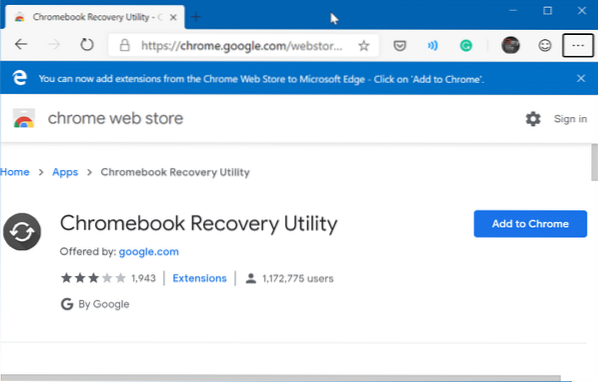
Krok 2: Typ chrome: // apps / na paneli s adresou prehliadača Chrome a potom stlačením klávesu Enter zobrazte všetky nainštalované aplikácie vrátane aplikácie Chrome Recovery Utility.
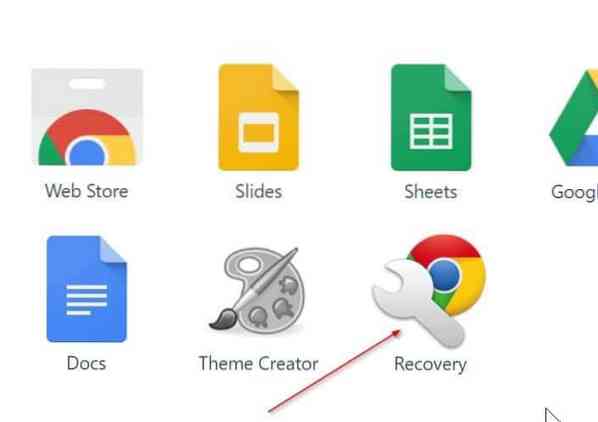
Krok 3: Spustite aplikáciu Chromebook Recovery Utility. Kliknite na ikonu Začať tlačidlo.
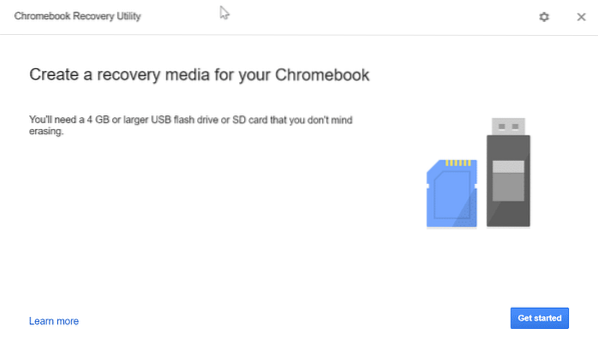
Krok 4: Ďalej budete musieť do poľa zadať číslo modelu Chromebooku. Číslo modelu nájdete na zadnej strane alebo pod batériou.
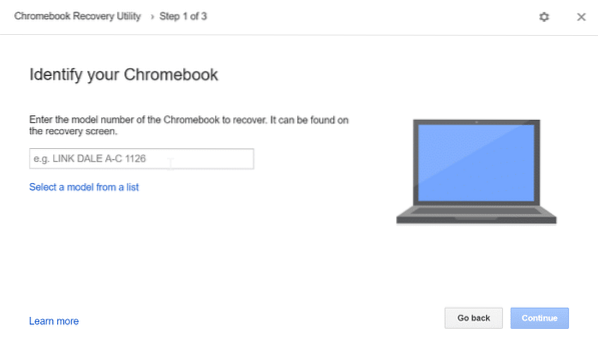
Prípadne kliknite na ikonu Vyberte model zo zoznamu odkaz na výber výrobcu a modelu.
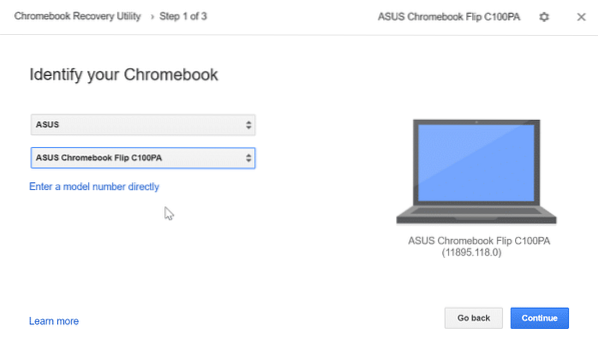
Kliknite na ikonu ďalej tlačidlo pokračovať.
Krok 5: Nakoniec kliknite na jednotku USB alebo kartu SD z rozbaľovacieho zoznamu a potom kliknite na ikonu ďalej tlačidlo.
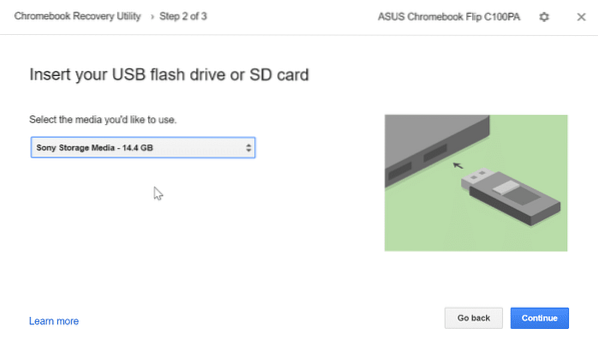
Pamätajte, že SD karta alebo USB disk budú vymazané. Preto je vhodné zálohovať alebo presunúť všetky údaje na bezpečné miesto.
Krok 6: Kliknite na ikonu Vytvoriť teraz tlačidlo a začnete pripravovať médium na obnovenie Chromebooku.
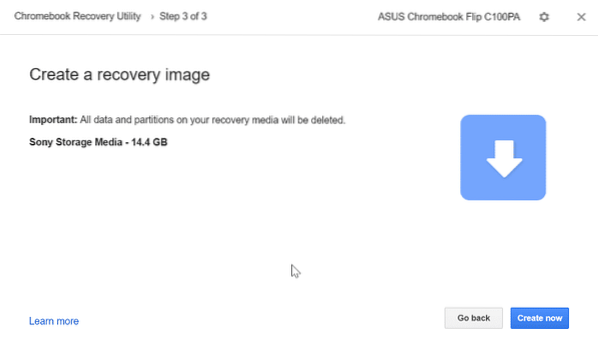
Dokončenie sťahovania a prípravy jednotky USB na obnovenie Chromebooku alebo karty SD môže trvať až 30 minút.
Tiež by vás mohol zaujímať náš článok o tom, ako nainštalovať Windows 10 na Google Chromebook.
 Phenquestions
Phenquestions



